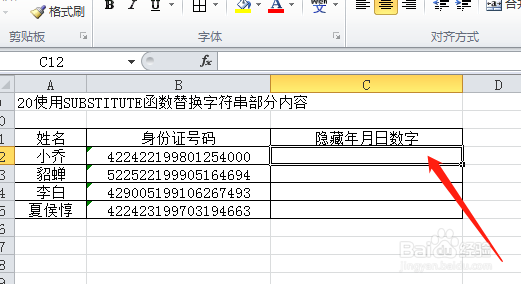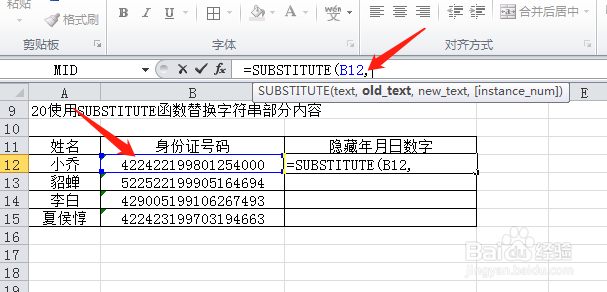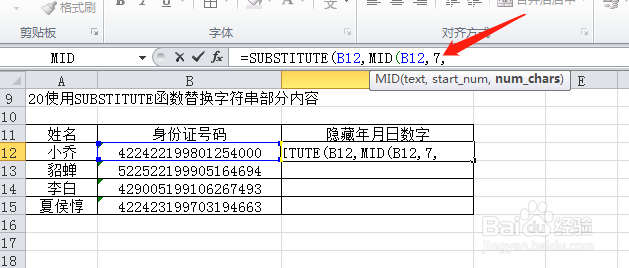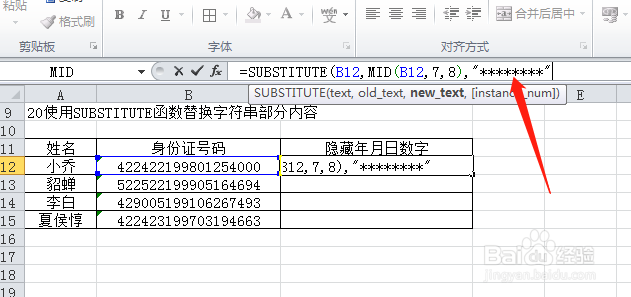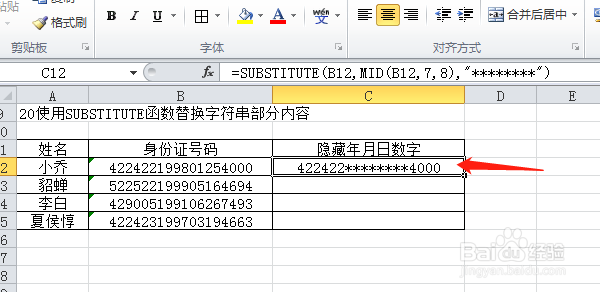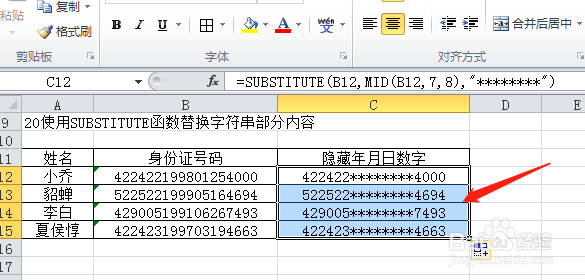EXCEL使用SUBSTITUTE函数替换字符串部分内容
1、选中要显示结果的单元格
2、输入“=sub”从列表中双击“SUBSTITUTE”
3、点选身份证号码单元格,再输入“,”进入下个参数设置
4、输入“MID(”,点选身份证号码单元格,再输入“,”进入MID函数下个参数设置
5、输入“7”表示从第7位开始提取,再输入“,”进入MID函数下个参数设置
6、输入“8”,表示提取8个数字,输入“)”完成MID函数设置,再输入“,”旅邯佤践进入SUBSTITUTE函数下个参数设置
7、输入“********”表示吧出生年月数字替换为*
8、补全“)”按键盘回车完成
9、下拉填充其他单元格
声明:本网站引用、摘录或转载内容仅供网站访问者交流或参考,不代表本站立场,如存在版权或非法内容,请联系站长删除,联系邮箱:site.kefu@qq.com。
阅读量:71
阅读量:65
阅读量:32
阅读量:21
阅读量:34